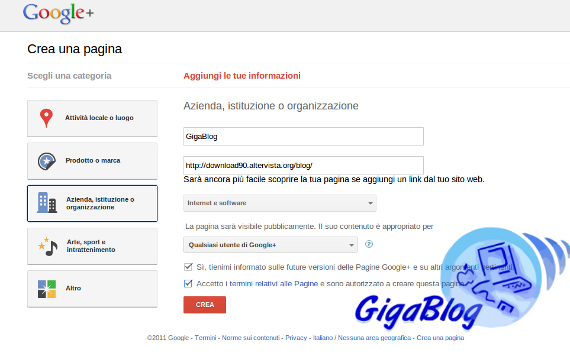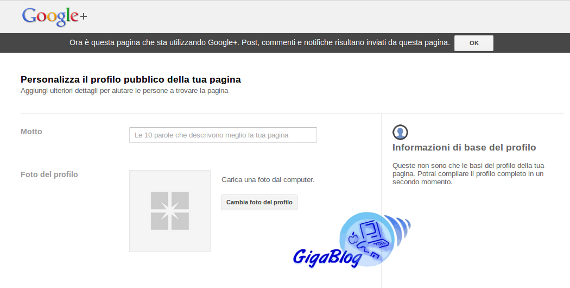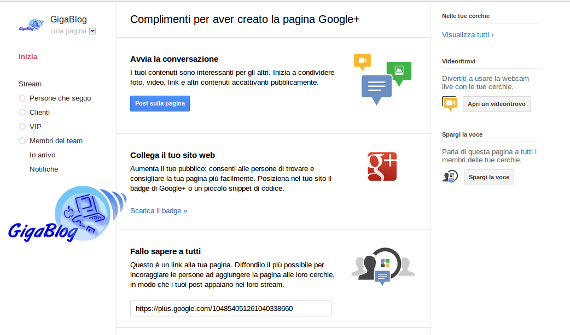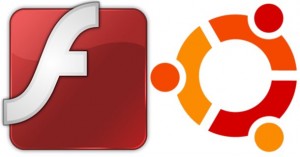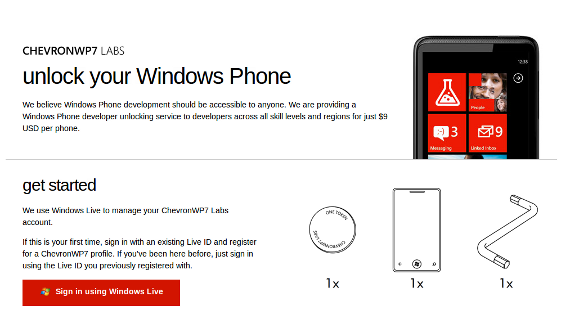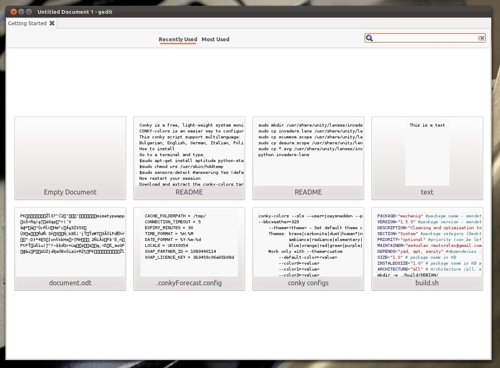Da pochi minuti, è possibile creare le “pagine business” su Google Plus! Proprio nella serata di oggi, vi ho informato dell’ arrivo della prima pagina ufficiale su Google Plus, dedicata ad Android…ma adesso tutti possono creare una propria pagina, proprio come su Facebook!
Vediamo insieme come fare! Allora, per prima cosa dobbiamo recarci qui https://plus.google.com/pages/create. Dobbiamo selezionare la categoria che più ci sembra giusta, inserire il nome, eventualmente l’ indirizzo di un sito web e accettare le condizione di Google.
Si aprirà una schermata che vi informa della creazione della pagina…ci vuole qualche minuto. Apparirà una guida introduttiva dove vi verrà chiesto di inserire una foto del profilo e un motto…insomma personalizzare un po’ la pagina.
Poi, comparirà l’ anteprima della nostra pagina (foto che vedete su) dove è possibile scaricare il badge per il sito e possiamo, in alto a sinistra, selezionare se utilizzare Google Plus con il nostro profilo personale o con la nostra nuova pagina!
Troviamo tante opzione per la condivisione, per attirare nuovi utenti: Google ci invita ad utilizzare il pulsante +1 sul nostro sito, abbiamo in fondo la funzione Google+ Direct Connect (per info sulla funzione, leggete qui), la possibilità di creare delle cerchie e creare videoritrovi…
Insomma, con questa procedura potrete creare la vostra pagina su Google Plus…adesso perchè non aggiungermi alle vostre cerchie? Clicca qui e aggiungimi!